關於 PC 優化的 5 大誤區
已發表: 2023-03-25在本文中,我們打破了有關優化 PC 性能的常見誤解。
您是否懷念您的 PC 在成為全新型號時的表現? 我們相信您確實如此。 如此快速的計算機性能令人高興。 但是,隨著時間的流逝,您的 PC 變得相當陳舊,它不再像以前那樣運行。 您現在可以注意到性能緩慢和下降的跡象。 有沒有想過為什麼? 好吧,原因很簡單,您的 PC 沒有針對一流性能進行優化。
然而,圍繞 PC 優化存在許多誤區,許多用戶最終對他們的計算機弊大於利。 因此,本文旨在消除這些關於優化 PC 的誤解。
讓我們在不浪費您寶貴時間的情況下繼續打破神話。
打破 PC 優化神話
下面我們分享一些關於 PC 性能優化的迷思以及它們不正確的邏輯解釋。
1. 格式化 Windows 並重新安裝它可以使您的計算機更快
您可能已經看到許多用戶在速度變慢時格式化他們的計算機。 那麼,清除數據,即格式化,確實在一定程度上提高了處理速度。
但是,這種優化的速度只會持續到數據在您的計算機上重新累積。 一旦再次創建數據池,即文件、應用程序、報告等被積累起來,您將回到原點。 處理速度將恢復到格式化設備之前的狀態。
此外,那些在格式化和重新安裝 Windows 後體驗到更快速度的人可能沒有啟動應用程序和用戶日誌。 如果您有啟動應用程序和用戶日誌,計算機將需要更長的時間才能啟動。
此外,格式化和重新安裝操作系統會擦除您的所有數據。 因此,定期格式化和重新安裝 Windows 是不可行的。
此外,沒有確鑿的證據證明格式化和重新安裝可以提高 PC 速度這一概念。 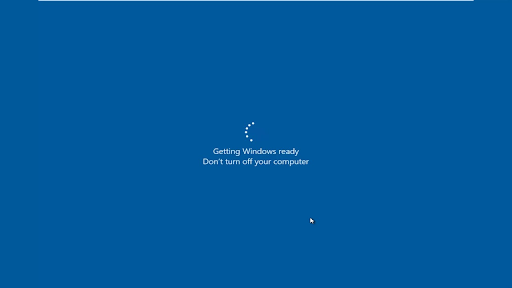
另請閱讀:適用於 Windows 10 PC 的最佳 RAM 清理器、增強器和優化器
2. PC 變慢是硬件組件磨損的結果
其他機器,如汽車、洗衣機等,由於硬件組件的磨損而減速。 但是,在計算機的情況下情況並非如此。 計算機硬件經久耐用,舊硬件不會影響 PC 速度,除非硬件受到物理損壞(由於掉落或液體溢出)。

它是對計算機性能有重大影響的軟件。 經常使用計算機會降低軟件和操作系統的性能。
此外,內存洩漏、硬盤碎片和 Windows 註冊表膨脹等導致 PC 性能下降的各種原因都與軟件有關。 程序安裝和卸載以及軟件更新等活動可能會導致這些問題。
因此,您不應只關注硬件,而應防止軟件損壞以優化您的設備。
3. 更多 RAM 總是對 PC 性能更好
RAM 越多,計算機的性能越好,這是一個普遍的誤區。 即使有足夠的 RAM,許多 PC 也無法正常運行。 事實上,很多時候大 RAM 的總線速度比小 RAM 芯片慢。
此外,在雙通道和三通道 RAM 的情況下,低 GB RAM 通常比較大的 RAM 更快。 例如,12 GB 的三通道 RAM 將比 16 GB 的雙通道 RAM 更快。
4. 如果您保持離線狀態,您的 PC 運行速度會更快
CPU 的處理能力僅取決於兩個因素。 首先是當前打開的應用程序,其次是您的 CPU 容量。 除了這些因素外,沒有什麼會影響您設備的處理能力。
保持離線狀態會使 PC 更快是一個神話。 它僅由於設備的電源管理配置而發生。 當您在瀏覽器上花費大量時間時,其他應用程序會進入休眠狀態,並在您喚醒它們時緩慢打開。 
5. 間諜軟件始終是您的 PC 變慢的原因
間諜軟件確實會竊取您的數據,您應該對它們保持警惕。 但是,它們是計算機性能下降的唯一原因是不真實的。
間諜軟件旨在竊取您的信息,同時隱藏在設備上。 間諜軟件程序員無意減慢您的計算機速度。 他們的目的是盡可能長時間地留在您的設備上,以收集有關您的信息。
但是,如果您的計算機上存在太多間諜軟件程序,您的 PC 會變慢。 這種累積的間諜軟件會給您的系統資源帶來壓力並降低其速度。
以上,我們證明了一些最常見的 PC 優化神話是錯誤的。 現在讓我們討論一些可以實際幫助您優化設備的技巧。
另請閱讀:適用於 Windows PC 的最佳遊戲助推器和優化器
有效的 PC 優化技巧
您可以應用這些技巧來優化計算機的性能。
- 禁用所有啟動應用程序。 您可以通過設備的任務管理器執行此操作。 您需要做的就是使用 ctrl+Shift+Esc 鍵盤快捷方式啟動任務管理器,導航到左側面板以找到啟動應用程序,禁用所有這些應用程序,然後重新啟動計算機。
- 卸載不需要的應用程序。 為此,您可以按照路徑“設置”>“應用程序”>“選擇要卸載的應用程序”>“卸載”。
- 將電源計劃更改為高性能。 您可以通過路徑設置>系統>電源和睡眠>相關設置>其他電源設置>顯示其他計劃>高性能電源來切換您的電源計劃。
- 使用最好的 PC 優化軟件。 有許多程序可以幫助您優化設備的性能。 您可以使用它們使您的設備性能更好。
- 嘗試禁用視覺效果,例如陰影、動畫等。這些效果會給系統資源帶來不必要的壓力。 您可以通過路徑設置>系統>關於>高級系統設置>高級選項卡>設置按鈕>視覺效果選項卡>調整以獲得最佳性能來禁用它們。
破除 PC 優化的常見誤區
本文打破了有關 PC 優化的一些常見誤區。 我們認為,在優化設備性能方面,您不應該相信任何事情,而是始終遵循最佳實踐來優化它。
如果您對本文有任何疑問或希望提出任何建議,您可以毫不猶豫地發表評論。 我們很樂意回答您的所有問題並仔細研究您的建議。
